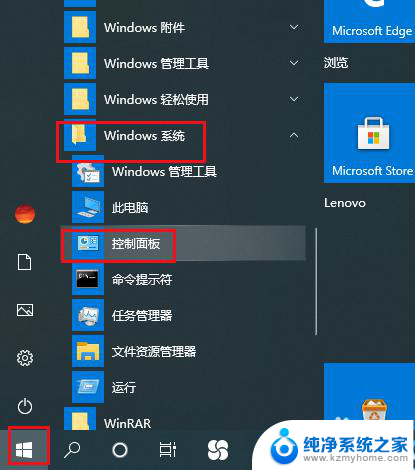台式电脑插上耳机没有声音怎么回事 台式电脑插入耳机没有声音怎么解决
更新时间:2023-12-16 15:49:04作者:jiang
当我们使用台式电脑时,有时会遇到插上耳机却无法听到声音的问题,这种情况可能给我们带来很大的困扰,因为耳机是我们享受音乐、观看视频或进行通话的重要工具。为什么会出现台式电脑插入耳机没有声音的情况呢?更重要的是,我们应该如何解决这个问题呢?在本文中我们将探讨可能的原因和解决方法,帮助您轻松解决这一问题。
操作方法:
1.首先,第一步当然是将耳机插到耳机孔上啦。

2.打开“控制面板”,点击“硬件和声音”。
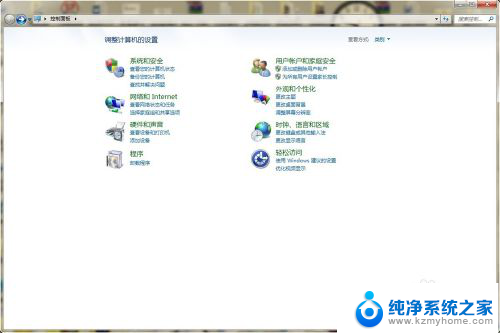
3.找到Realtek高清晰音频管理器,点击进入。
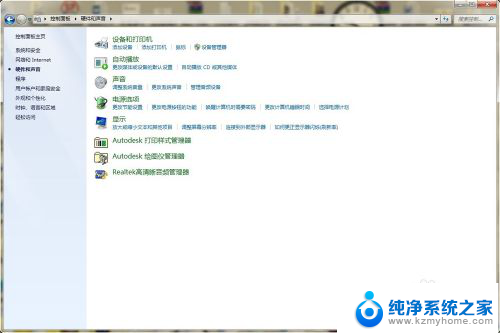
4.在Realtek高清晰音频管理器设置面板中可以看到右上角有一个文件夹样的按钮,点击进入。
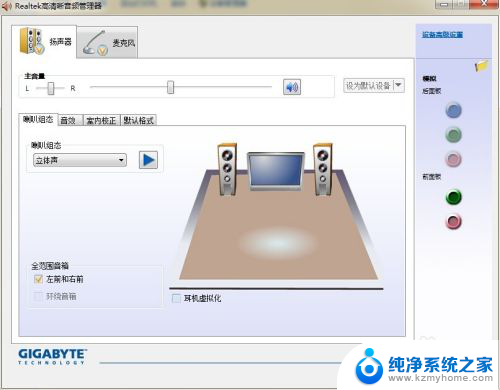
5.弹出对话窗口,将两个选项都打上勾,重启电脑,就可以从耳机里听到声音了
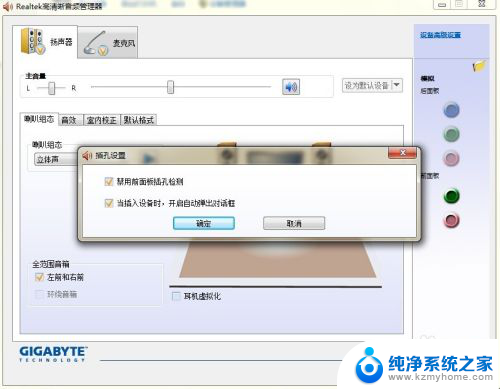
以上就是插上耳机后没有声音的解决方法,如果你遇到这个问题,可以尝试以上方法来解决,希望对你有所帮助。